win10资源管理器卡住了怎么办?win10文件资源管理器卡解决方法
发布时间:2022-04-01 12:19:18 作者:佚名  我要评论
我要评论
这篇文章主要介绍了win10资源管理器卡住了怎么办?win10文件资源管理器卡解决方法的相关资料本文详细内容介绍。
win10资源管理器卡住了怎么办?微软在更新了win101909版本之后,大家也发现了一些新版本带来的缺陷。资源管理器文件管理器卡主,鼠标左右键点击都不管用。小编觉得这种情况可以尝试下在任务管理器中重启文件管理器或者资源管理器。具体步骤就来看看小编是怎么做的吧~
win10文件资源管理器卡解决方法
1、使用快捷方式“Ctrl+Shift+Esc”打开“任务管理器”。
2、在“进程”中找到“Windows资源管理器”选中,点击右下方“重新启动”。
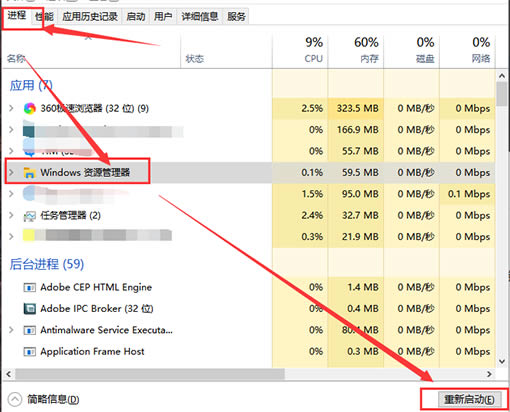
3、或者在“任务管理器”中点击左上角“文件”,选择“运行新任务”。
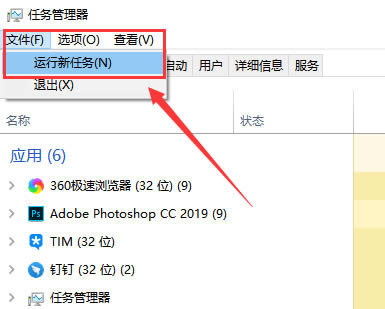
4、最后输入“explorer.exe”,“确定”即可。
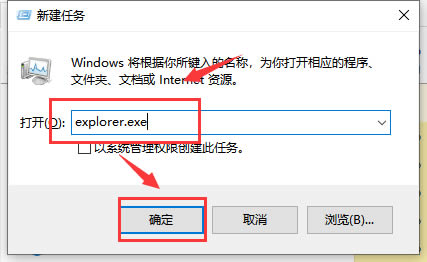
win10文件资源管理器卡顿原因
1、根据Microsoft社区论坛上的帖子显示,
用户必须等待非常长的时间才能取消文件管理器搜索框的“冻结”状态并再度恢复显示光标,
同时经外媒证实确有此类现象。
2、在最新的更新文件发布后微软便表示此次更新优化了文件管理器的搜索体验,出现这种情况也是十分尴尬了。
3、整体而言这似乎并不是文件管理器的设计缺陷,而是功能出错或资源管理不善。
4、值得注意的是微软已禁用了在搜索窗格上的右键单击,因此用户必须使用键盘组合来复制或粘贴文本。
以上就是win10资源管理器卡住了怎么办?win10文件资源管理器卡解决方法的详细内容,更多关于win10资源管理器卡住了的资料请关注脚本之家其它相关文章!
相关文章

Win10怎么修复explorer.exe?Win10修复资源管理器方法教程
Win10怎么修复explorer.exe?本文就为大家带来了Win10修复资源管理器方法教程,需要的朋友一起看看吧2022-01-14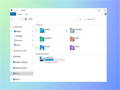 微软在 Windows 10 Dev 预览版 21343 中为文件资源管理器文件夹、回收站等引入了基于 Fluent Design 的新图标。下文就为大家详细介绍,一起看看吧2021-03-25
微软在 Windows 10 Dev 预览版 21343 中为文件资源管理器文件夹、回收站等引入了基于 Fluent Design 的新图标。下文就为大家详细介绍,一起看看吧2021-03-25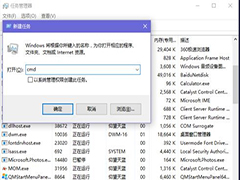 最近有win10系统的用户反映说自己想在资源管理器里删除文件时,会出现提示“文件已在资源管理器中打开,无法删除”,一起来了解一下吧2021-03-08
最近有win10系统的用户反映说自己想在资源管理器里删除文件时,会出现提示“文件已在资源管理器中打开,无法删除”,一起来了解一下吧2021-03-08 win1020H2资源管理器崩溃了如何解决?对于win10 20H2系统自带的资源管理器总是崩溃重启的问题相信很多朋友都经历过,那么此问题改如何才能完美的解决呢?还有不会的朋友和2021-01-20
win1020H2资源管理器崩溃了如何解决?对于win10 20H2系统自带的资源管理器总是崩溃重启的问题相信很多朋友都经历过,那么此问题改如何才能完美的解决呢?还有不会的朋友和2021-01-20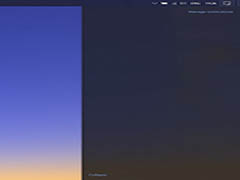 Windows 10最新的 十月更新中的包含部分严重 bug,例如死机蓝屏,文件资源管理器崩溃,打印机断开连接以及网络错误等问题,赶紧看看吧2020-10-26
Windows 10最新的 十月更新中的包含部分严重 bug,例如死机蓝屏,文件资源管理器崩溃,打印机断开连接以及网络错误等问题,赶紧看看吧2020-10-26 win10资源管理器搜索框没反应怎么解决?一般出现资源管理器搜索框功能出现不正常情况多是由于系统服务中的功能被禁用导致的,一起来了解一下吧2020-09-21
win10资源管理器搜索框没反应怎么解决?一般出现资源管理器搜索框功能出现不正常情况多是由于系统服务中的功能被禁用导致的,一起来了解一下吧2020-09-21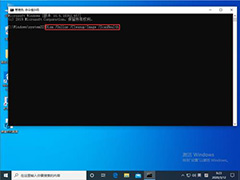 资源管理器,即文件资源管理器,系Win10系统自带的资源管理工具,用户不仅可以通过资源管理器查看设备的所有资源,还可以对文件进行打开、复制、移动等操作。那么,Win10资2020-08-06
资源管理器,即文件资源管理器,系Win10系统自带的资源管理工具,用户不仅可以通过资源管理器查看设备的所有资源,还可以对文件进行打开、复制、移动等操作。那么,Win10资2020-08-06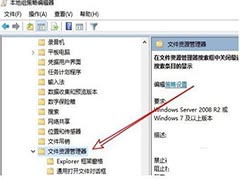 关于win10资源管理器搜索记录怎么隐藏的问题,应该还有很多朋友不明白。在Windows10系统的文件资源管理器窗口中搜索文件就会自动保存搜索记录,为了不泄露隐私我们可以关闭2020-06-17
关于win10资源管理器搜索记录怎么隐藏的问题,应该还有很多朋友不明白。在Windows10系统的文件资源管理器窗口中搜索文件就会自动保存搜索记录,为了不泄露隐私我们可以关闭2020-06-17 win10 最新2004版本文件管理器设置的方法步骤,此篇教程主要给大家介绍最新版本win10 2004的文件管理器的设置方法2020-05-28
win10 最新2004版本文件管理器设置的方法步骤,此篇教程主要给大家介绍最新版本win10 2004的文件管理器的设置方法2020-05-28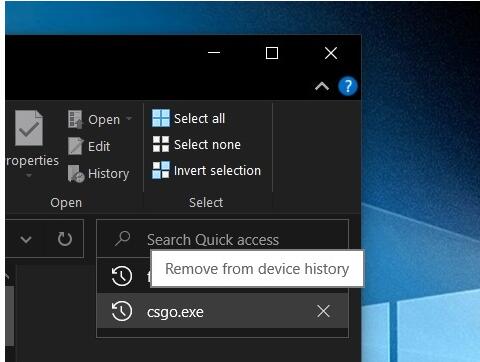 微软就开始推出Windows 10版本1909更新,其中对文件资源管理器进行了重大改进,下文小编就为大家详细介绍,一起看看吧2020-03-18
微软就开始推出Windows 10版本1909更新,其中对文件资源管理器进行了重大改进,下文小编就为大家详细介绍,一起看看吧2020-03-18



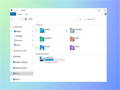
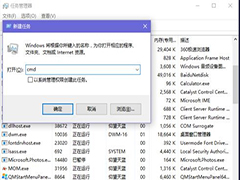

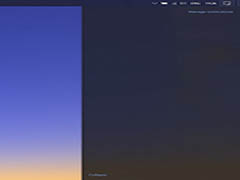

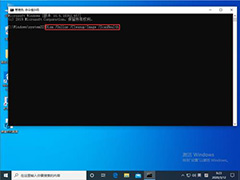
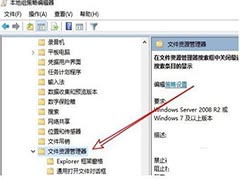

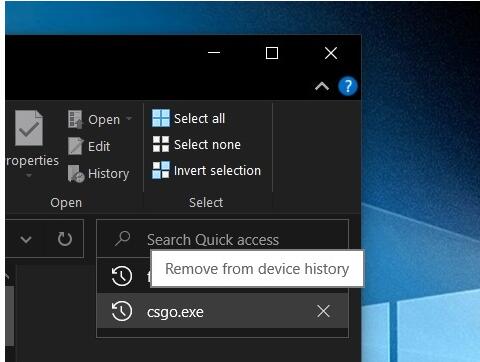
最新评论